发布时间:2025-09-21 12:24:06作者:xx
medibang paint是一款功能强大且易于使用的绘画软件,它提供了丰富的工具和特效,能帮助我们轻松地把照片转化为漫画风格。下面就来详细介绍一下具体步骤。
准备工作
首先,确保你已在设备上成功安装medibang paint软件。打开软件后,导入想要转化为漫画的照片。点击界面左上角的“文件”选项,在下拉菜单中选择“打开”,然后找到照片所在位置并选中它,照片便会被导入到软件中。
调整照片
导入照片后,可根据需要对其进行一些基本调整。例如,通过“图像”菜单下的“调整”选项,对照片的亮度、对比度、色彩平衡等进行微调,以使照片的光线和色彩更符合漫画风格的需求。
选择合适笔刷
medibang paint拥有众多笔刷,为绘制漫画线条提供了丰富选择。在工具栏中找到笔刷选项,点击下拉箭头展开笔刷列表。根据照片内容和个人喜好,挑选如“g笔”“铅笔”等适合勾勒线条的笔刷。
勾勒轮廓
切换到新建图层,使用选定的笔刷沿着照片的人物、物体轮廓仔细勾勒。尽量保持线条流畅、准确,这是将照片转化为漫画的关键步骤。对于细节部分,可以适当放大画布进行绘制。
添加阴影和高光
为了让漫画更具立体感,需要添加阴影和高光。利用“钢笔图层”工具绘制阴影形状,通过调整图层的不透明度来控制阴影的深浅。同样,使用白色或亮色笔刷绘制高光部分,突出物体的受光面。
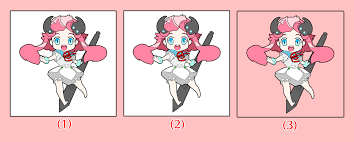
填充颜色
在不同的图层上,选择合适的颜色为漫画上色。可以参考照片的原有色彩,也可以发挥创意赋予独特的色调。填充颜色时要注意避免颜色溢出到其他区域,可通过调整图层的蒙版来精确控制颜色范围。
后期修饰
完成基本绘制后,对漫画进行整体检查和修饰。检查线条是否清晰、颜色是否协调,对不满意的地方进行修改和完善。还可以添加一些文字、特效等元素,让漫画更加生动有趣。
通过以上步骤,借助medibang paint软件,就能将一张普通照片成功转化为具有独特风格的漫画作品,尽情享受创作的乐趣。
免责声明:以上内容源自网络,版权归原作者所有,如有侵犯您的原创版权请告知,我们将尽快删除相关内容。
上一篇:远程控制软件如何自动上线
下一篇:PyCharm如何重置工作区
如何成为抖音外卖骑手
抖音冰墩墩特效视频怎么拍摄
淘宝怎么购买冬奥会吉祥物冰墩墩
支付宝早起打卡失败怎么回事
2022春运火车票提前多久预售
支付宝2022年年有余活动怎么玩
支付宝隔离政策在哪里查
支付宝嘉图借书怎样还书
微信星星特效怎么触发
拼多多答题领iPhone答案是什么
TikTok消息提醒为何接收不到
歌手2025揭榜歌手的含义
百度地图兴趣点收藏不能分组怎么解决
旷远e家app怎么缴纳天然气费用
学习通如何新建小组
多多视频20元提现最后一分钱要多少金币
七猫小说怎么切换听书声音
coreldraw如何添加箭头
在哪看郑钦文WTA500查尔斯顿站直播
前程无忧如何注销账号

决胜台球是款台球竞技比赛闯关游戏,游戏中玩家可以体验到非常真实的台球玩法,有着大量的关卡可以去解锁闯关,可以在商城中进行购买各种风格的球杆,不断的提高实力,达到更高的段位。游戏特色1.游戏中的奖励多样,轻松解锁不同的球杆2.简单在游戏中进行规划撞击,完成台球比赛3.关卡匹配,玩法不同,游戏自由选择游戏亮点1.简单游戏操作玩法,在游戏中轻松提升技巧2.学习更多的台球知识,轻松在游戏中封神3.精致游戏
3.2
火爆三国手游是很好玩的三国策略战争手游,在游戏中会有很多的武将可以让玩家来进行获取,游戏中的武将都是三国中耳熟能详的人物,玩家在游戏中可以指挥自己的角色在游戏中开始精彩的战斗。游戏玩法超多的武将选择,更结合武将养成的玩法,喜欢这款游戏的不要错过,游戏中玩家可以不断解锁强力武将,中后期随着等级的提升也能打出爆发的伤害,非常节省玩家的时间,并且还搭配了各种的技能,感受全新的乐趣体验。游戏介绍火爆三国是
3.1
射爆香肠人是款画面视角非常独特的休闲闯关游戏,在一开始玩家需要慢慢的熟悉玩法教程,就可以快速的上手了,有点类似于塔防的玩法机制,选择摆放一个个的角色,来阻止各种的香肠人通过。游戏特色1.超级丰富的闯关内容等待你的加入,通过各个关卡中的挑战来体验丰富的游戏乐趣!2.在一次次的闯关挑战当中来积累更多的经验,收集更多的道具,以此提升自己的闯关能力!3.紧张刺激的射击对战过程,每个关卡里面出现的香肠人战斗
4.2
我踢得贼准是款非常趣味的足球射门闯关小游戏。游戏中玩家将操控中角色进行调整好角度和方向来进行一次次的射门,角色离球门的距离是会越来越远的,需要准确的调整好位置与角度。游戏特色1.自由组建自己的游戏团队,在游戏中轻松战斗2.真实好玩的游戏挑战过程,轻松进行游戏冒险3.夺得冠军,轻松简单提升自己的踢球实力游戏亮点1.不同的踢球规则,在游戏中尽情发挥自己的实力2.全新游戏比赛规则,感受绿茵足球的战斗乐趣
4.9
极速逃亡3是一款十分有趣的逃脱类游戏,在游戏中有很多的武器可以让玩家来进行选择,游戏中的武器都是十分地好用的,玩家可以在游戏中通过自己的闯关在游戏中获得更多的武器来帮助自己进行闯关。游戏特色1、游戏的玩法十分新颖,玩家可以轻松尝试全新的逃脱玩法。2、海量关卡自由挑战,每次闯关都是一次全新的体验。3、完成游游戏的逃脱任务,获取丰厚的游戏奖励。游戏魅力1、玩家要快速找到敌人防御最薄弱的环节,利用这样的
3.5